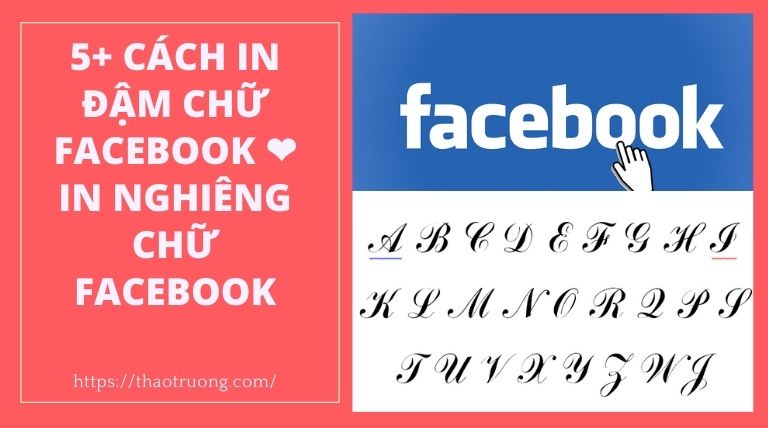In đậm chữ Facebook sẽ giúp cho status của bạn trở nên độc đáo, lạ mắt hơn. Đây là trào lưu được nhiều giới trẻ sử dụng bằng cách viết chữ in đậm trên FB trong bình luận khiến nhiều người chú ý. Nhiều chủ shop cũng sử dụng chữ in đậm trên fanpage để quảng cáo hấp dẫn hơn. Cùng xem hướng dẫn cách in đậm và in nghiêng chữ trên facebook cùng Thaotruong.com nhé!
⇛⇛ Viết In Đậm Chữ Facebook – In Nghiêng Cực Đẹp ⇚⇚
Lợi ích khi sử dụng chữ in đậm trên Facebook
Khi in đậm chữ Facebook sẽ mang lại rất nhiều lợi ích cho người dùng, đặc biệt là cho những người đang kinh doanh trên nền tảng Facebook. Cụ thể các lợi ích khi sử dụng cách viết chữ in đậm trên Facebook như:
- Là cách để bạn nhấn mạnh nội dung trong Quảng cáo của mình. Giúp người đọc nắm được nội dung chính trong status hay đoạn chat của mình
- Sử dụng thêm các chữ viết in đậm, in nghiêng trong status Facebook sẽ giúp bài viết của bạn nổi bật và độc đáo hơn những bài viết khác
- Viết chữ in đậm, in nghiêng trong các bài quảng cáo trên Facebook sẽ gây ra sự cho ý với người đọc, kích thích họ click để xem chi tiết nội dung bài viết của bạn.
- Đối với Messenger Facebook, việc viết chữ in đậm, in nghiêng, gạch ngang sẽ giúp tạo ra sự chú ý hơn so với tin nhắn của các thành viên khác.
- Giúp giữ chân người đọc nhờ các đoạn nhấn nhá quan trọng, trong Facebook nhóm rất hiệu quả.
Cách tạo chữ in đậm, in nghiêng online đơn giản
Để có thể tạo chữ in đậm, in nghiêng trên Facebookthì mọi người có thể làm theo hướng dẫn ngay bên dưới.
Bạn có thể tạo chữ viết ngược đơn giản ngay tức khắc
Cách viết chữ đậm trên Facebook
Hãy nhập nội dung mà bạn muốn viết chữ in đậm trên FB, sao đó nhấp nút Sao chép và dán vào nội dung bài viết trên Facebook của bạn. Có 2 font chữ in đậm để bạn lựa chọn để tạo cá tính cho bài viết, giúp người đọc dễ dàng thấy những điều bạn muốn họ quan tâm.
Chữ sẽ in đậm của Thaotruong.com là bằng ký tự đặc biệt chứ không phải do format. Vì thế bạn dán vào Facebook thì vẫn sẽ giữ nguyên kiểu chữ in đậm như thế.
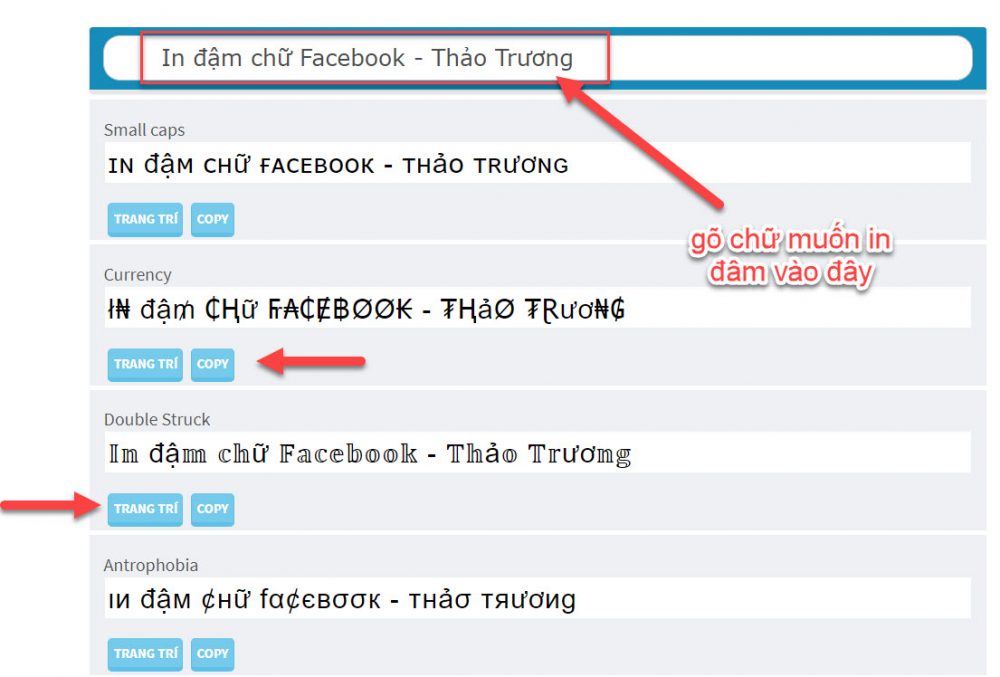
- Đầu tiên, mọi người có thể nhập 1 từ, 1 cụm từ hay 1 đoạn văn bản vào ô trên cùng.
- Sau đó, hệ thống sẽ giúp các bạn tạo ra 1 loạt những mẫu chữ in đậm, in nghiêng… với hơn 100 kiểu chữ cho mọi người lựa chọn.
- Sau đó, các bạn có thể dùng ngay hay Coppy để dán vào Status trên Facebook hay trang trí văn bản trong Word, Excel hay bất kỳ nơi nào mà mọi người muốn..
Cách viết chữ nghiêng trên Facebook
Cũng tương tự với tạo chữ in đậm thì các bạn hãy nhập nội dung mà bạn muốn viết chữ nghiêng facebook và nhấp Sao chép rồi dán vào nội dung bài viết.
Viết chữ in đậm trên FB nhóm bằng format
Facebook cho phép nhiều định dạng trong nội dung bài viết khi đăng lên các nhóm. Để viết chữ in đậm trên FB nhóm thì bạn chỉ cần nhấp chọn một đoạn chữ rồi thả ra, menu format sẽ hiện ra và bạn chỉ cần nhấp vào các biểu tượng để sửa định dạng chữ.
- B: in đậm, phím tắt Ctrl B.
- I: nghiêng, phím tắt Ctrl I.
- Gạch dưới: phím tắt Ctrl U.
Ngoài ra bạn có thể dùng thẻ H1, H2, trích đoạn và danh sách để làm bài viết trên nhóm đặc biệt hơn, thu hút người đọc hơn. Cách viết chữ in đậm trong status Facebook nhóm thì quá ngon rồi.
Xem thêm >>> Bảng KÍ TỰ ĐẶC BIỆT LMHT: TỐC CHIẾN mobile đẹp nhất năm 2021
Viết chữ in đậm trên FB Messenger, Skype, bình luận YouTube bằng công thức
Trong Facebook Chat, Skype và bình luận YouTube bạn cũng có thể viết chữ in đậm thật nhanh bằng ký hiệu công thức như sau:
- Bạn gửi *nội dung in đậm* kết quả sẽ thành nội dung in đậm.
- Bạn gửi _nội dung nghiêng_ kết quả sẽ thành nội dung nghiêng.
- Bạn gửi _*nội dung in đậm và nghiêng*_ kết quả sẽ thành nội dung in đậm và nghiêng.
- Bạn gửi ~nội dung bị gạch~ kết quả sẽ thành
nội dung bị gạch(ứng dụng YouTube dùng -nội dung bị gạch-).
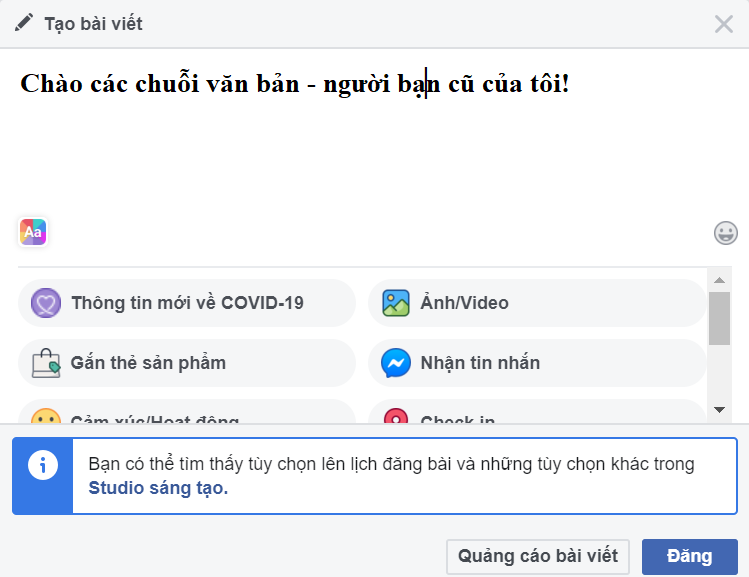
Lưu ý: Cách viết chữ in đậm trên FB Chat và Skype bằng công thức chỉ hiển thị trên máy tính mà thôi. Trên ứng dụng di động thì tin nhắn giữ nguyên các ký hiệu công thức luôn nhé.
Cách viết chữ kiểu trên Facebook với Stylish Text
Ngoài cách trên mà Thảo Trương chỉ dẫn, bạn vẫn có thể làm chữ nổi bật hơn bằng ứng dụng Stylish Text. Đây có thể nói là ứng dụng khác chất và giúp bạn tạo được nhiều kiểu chữ đẹp mắt.
Sau khi cài đặt ứng dụng xong, bạn mở lên và làm theo hướng dẫn của ứng dụng, tùy Android và iPhone có thể khác nhau.
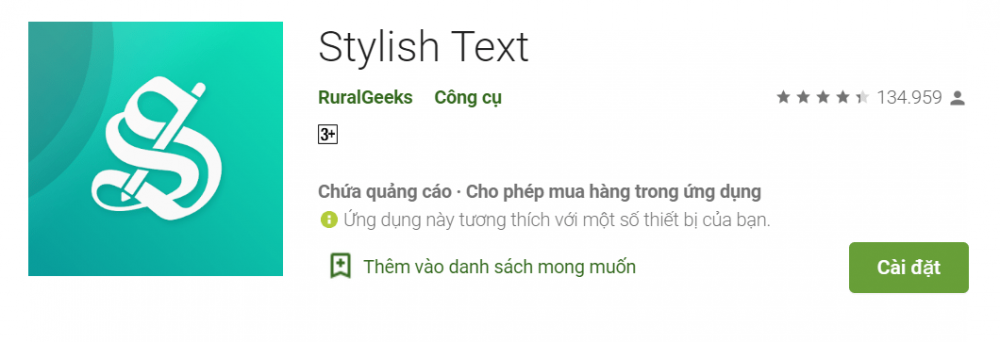
Bạn gõ chữ vào ô Type Here ở trên, và bên dưới thì ứng dụng sẽ cho phép bạn nhìn trước các phong cách chữ khác nhau. Sau khi lựa chọn được kiểu chữ mong muốn, chỉ cần giữ ngón tay vào phần kiểu chữ đó và ứng dụng sẽ tự động sao chép. Cuối cùng, quay lại Facebook của bạn và Dán vào là xong.
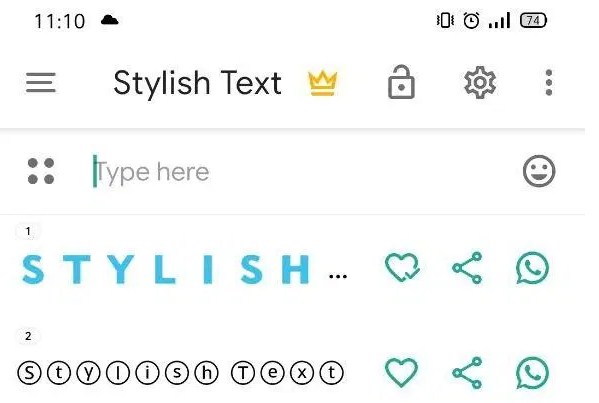
Thay đổi font chữ trên Facebook bằng công cụ Yaytext
Có thể sử dụng một công cụ hữu ích khác như Yaytext nếu muốn đổi thành kiểu chữ in đậm trên Facebook. Yaytext, ngoài ra cũng cung cấp cho người dùng một loạt những kiểu chữ khác lạ để thỏa sức lựa chọn và đăng tải dòng chữ đó lên Facebook.
Sau đây là cách dùng Yaytext để chuyển đổi chữ đậm:
Bước 1: Đầu tiên truy cập vào https://yaytext.com/
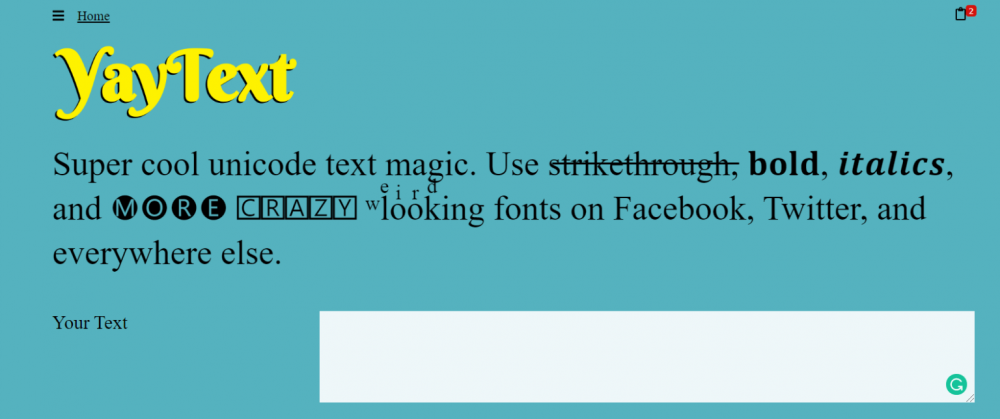
Bước 2: Gõ nội dung muốn đăng lên Facebook vào thanh công cụ
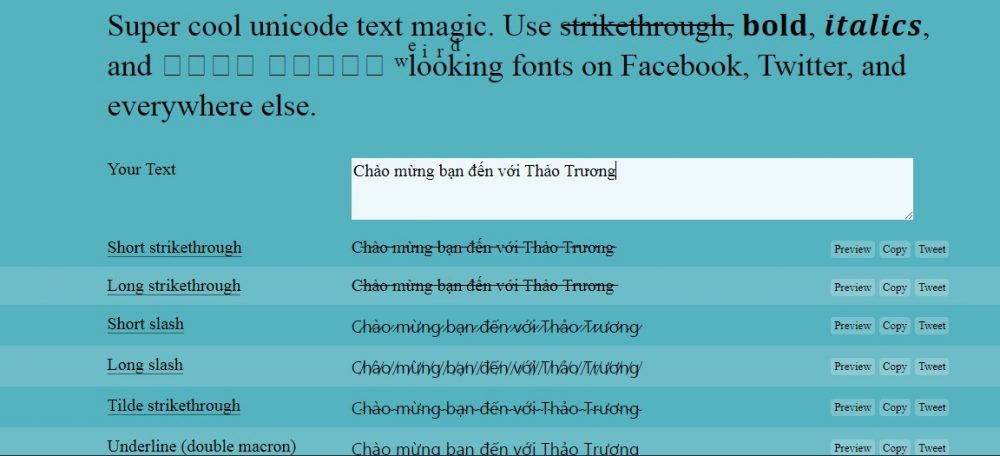
Bước 3: Xem trước nội dung được thể hiện bởi các kiểu chữ của Yaytext. Nhấn vào Preview.
Bước 4: Lựa chọn kiểu chữ mong muốn, cụ thể là in đậm (Bold). Sau đó nhấn vào nút Copy để tiến hành sao chép

Bước 5: Dán (Paste) nội dung đã sao chép lên Facebook của bạn.
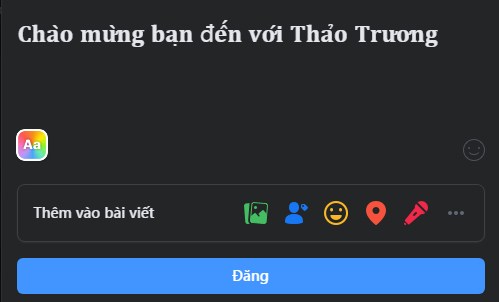
Tạo chữ in đậm, in nghiêng online vô cùng đơn giản và tiện lợi nhằm giúp cho các bạn có thể tạo ra những mẫu chữ mà mình ưng ý nhất để sử dụng tiện lợi hơn.
Xem thêm >>> Tạo Font Chữ Online ❤️ Đổi Font Chữ Facebook [Đẹp Hơn Yaytext]
Qua bài viết này các bạn đã có thể tạo được những tiêu đề quảng cáo hấp dẫn. Hay đăng những STT cá nhân in đậm cực cool cực đơn giản với để tiêu đề quảng cáo hấp dẫn hơn rồi. Đăng bài lên trang cá nhân ghi mấy câu triết lý sống mà viết in đậm hay nghiêng thì cũng cool phết đấy chứ. Nếu bạn thấy hay thì hãy lưu bài viết này lại trên trình duyệt, lần sau cần là mở dùng ngay cho nhanh nhé. Đừng quên chia sẻ với các đồng nghiệp thân yêu nha.
Cảm ơn bạn đã theo dõi bài viết trên Thảo Trương.